ListTile
Хотя в качестве элементов в ListView мы можем использовать различные виджеты, например, Container или Text, но более удобно использовать специально предназначенный виджет ListTile. ListTile представляет строку фиксированной высоты, которая обычно содержит некоторый текст и иконку, хотя это необязательно.
ListTile имеет следующий конструктор:
ListTile({Key key, Widget leading, Widget title, Widget subtitle, Widget trailing, bool isThreeLine: false,
bool dense, VisualDensity visualDensity, ShapeBorder shape, EdgeInsetsGeometry contentPadding,
bool enabled: true, GestureTapCallback onTap, GestureLongPressCallback onLongPress, MouseCursor mouseCursor,
bool selected: false, Color focusColor, Color hoverColor, FocusNode focusNode, bool autofocus: false,
Color tileColor, Color selectedTileColor})
Основные параметры конструктора:
autofocus: представляет тип
boolи указывает, получит ли данный виджет фокус (при значенииtrue)contentPadding: устанавливает внутренние отступы между содержимым и границами контейнера в виде объекта
EdgeInsetsGeometryenabled: представляет тип
boolи указывает, доступен ли элемент для взаимодействияfocusColor: устанавливает цвет Color, который принимает виджет при получении фокуса
hoverColor: устанавливает цвет Color, который принимает виджет при наведении указателя мыши
isThreeLine: представляет тип
boolи указывает, будет ли элемент списка содержать трехстрочный текстleading: виджет, который помещается перед элементом списка
mouseCursor: форма курсора, которую получает указатель мыши при наведении на данный элемент списка. Представляет тип MouseCursor
onLongPress: функция типа
GestureLongPressCallback, которая вызывается при долгом нажатии на данный элемент спискаonTap: функция типа
GestureTapCallback, которая вызывается при нажатии на данный элемент спискаselected: представляет тип
boolи указывает, будет ли выделен данный элемент спискаselectedTileColor: устанавливает цвет, который получит ListTile при выделении
subtitle: устанавливает дополнительный виджет, который располагается под основным содержимым
tileColor: устанавливает цвет ListTile, когда виджет не выделен
title: устанавливает виджет, который представляет основное содержимое ListTile
trailing: устанавливает виджет, который отображается после основного содержимого
Основное содержимое в ListTile задается с помощью параметра title, в качестве которого может выступать любой виджет, но чаще всего применяется виджет Text:
import 'package:flutter/material.dart';
final List<String> users = ["Tom", "Alice", "Sam", "Bob", "Kate"];
void main() {
runApp(MaterialApp(
home: Scaffold(
body: ListView.separated(
padding: const EdgeInsets.all(8),
itemCount: users.length,
separatorBuilder: (BuildContext context, int index) => Divider(),
itemBuilder: (BuildContext context, int index) {
return ListTile(title: Text(users[index], style:TextStyle(fontSize: 22)));
}
),
appBar: AppBar(title: Text("METANIT.COM")),)
));
}
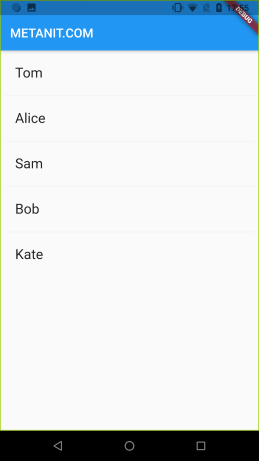
С помощью параметра leading можно установить виджет, который будет отображаться перед виджетом из параметра
title. Например, отобразим перед основным содержимым иконку:
import 'package:flutter/material.dart';
final List<String> users = ["Tom", "Bob", "Sam", "Mike"];
final List<IconData> icons = [Icons.face, Icons.tag_faces, Icons.work, Icons.book];
void main() {
runApp(MaterialApp(
home: Scaffold(
body: ListView.separated(
padding: const EdgeInsets.all(8),
itemCount: users.length,
separatorBuilder: (BuildContext context, int index) => Divider(),
itemBuilder: (BuildContext context, int index) {
return ListTile(
title: Text(users[index], style:TextStyle(fontSize: 22)),
leading: Icon(icons[index]),
);
}
),
appBar: AppBar(title: Text("METANIT.COM")),)
));
}
В данном случае использованы встроенные иконки, которые представляют объект IconData и которые передаются в виджет Icon() для отображения слева от заголовка ListTile:
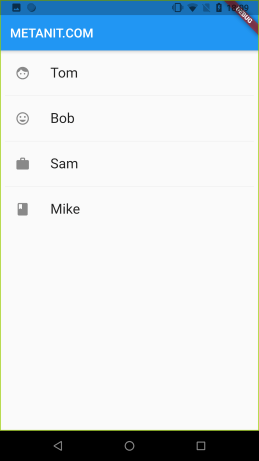
Или, к примеру, добавим параметры trailing и subtitle, которые устанавливают соответственно
виджеты после виджета title и под ним:
import 'package:flutter/material.dart';
final List<String> users = ["Tom", "Bob", "Sam", "Mike"];
final List<String> companies = ["Google", "Microsoft", "Apple", "JetBrains"];
void main() {
runApp(MaterialApp(
home: Scaffold(
body: ListView.separated(
padding: const EdgeInsets.all(8),
itemCount: users.length,
separatorBuilder: (BuildContext context, int index) => Divider(),
itemBuilder: (BuildContext context, int index) {
return ListTile(
title: Text(users[index], style:TextStyle(fontSize: 22)),
leading: Icon(Icons.face),
trailing: Icon(Icons.phone),
subtitle: Text("Works in ${companies[index]}")
);
}
),
appBar: AppBar(title: Text("METANIT.COM")),)
));
}
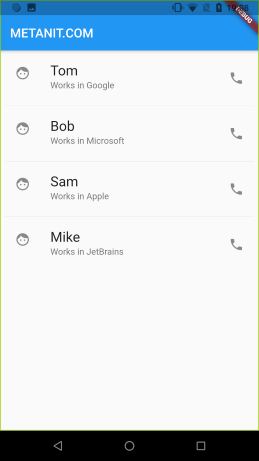
Обработка выбора элемента
ListTile с помощью параметров onTap и nLongPress позволяет задать обработчики нажатия.
В целом техника выбора элемента похожа на ту, что была описана в прошлой теме. В частности, определим следующий код:
import 'package:flutter/material.dart';
void main() {
runApp(MaterialApp(
home: Scaffold(
body: UsersList(),
appBar: AppBar(title: Text("METANIT.COM")),)
));
}
class UsersList extends StatefulWidget {
@override
_UsersListState createState() => _UsersListState();
}
class _UsersListState extends State<UsersList> {
final List<String> _users = ["Tom", "Alice", "Sam", "Bob", "Kate"];
int _selectedIndex = -1;
@override
Widget build(BuildContext context) {
return Column(
crossAxisAlignment: CrossAxisAlignment.start,
children: [
Text(
_selectedIndex==-1?"Не выбрано": "Выбрано: ${_users[_selectedIndex]}",
style: TextStyle(fontSize: 30)),
Expanded(child: ListView.builder(
itemCount: _users.length,
itemBuilder: (BuildContext context, int index) =>
ListTile(
onTap: () {
setState(() {
// устанавливаем индекс выделенного элемента
_selectedIndex = index;
});
},
title: Text(_users[index], style: TextStyle(fontSize: 24)),
selected: index == _selectedIndex,
selectedTileColor: Colors.black12,
),
))
]);
}
}
В данном случае ListView инкапсулирован в отдельном виджете UsersList. В классе состояния виджета _UsersListState определяем
данные, которые будут отображаться в ListView - список users и переменную _selectedIndex для отслеживания индекса выбранного
элемента. По умолчанию _selectedIndex равен -1 для индикации, что на начальном этапе ни одного элемента не выбрано.
С помощью параметра onTap в конструкторе ListTile изменяем состояние - изменяем индекс выбранного элемента:
onTap: () {
setState(() {
// устанавливаем индекс выделенного элемента
_selectedIndex = index;
});
},
Чтобы указать, что элемент выделен, устанавливаем параметр selected:
selected: index == _selectedIndex,
И, кроме того, мы можем установить цвет выделенного элемента с помощью параметра selectedTileColor:
selectedTileColor: Colors.black12,
Результат работы программы:
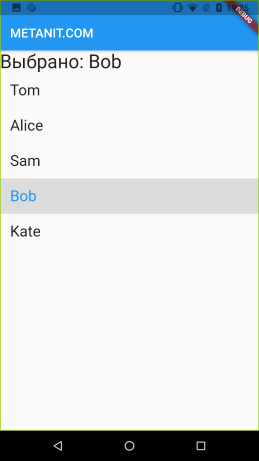
- Глава 1. Введение в Flutter
- Глава 2. Контейнеры и управление компоновкой
- Глава 3. Встроенные виджеты и создание своих виджетов
- Глава 4. Списки в Flutter